Clipchamp video düzenleyicisi artık Microsoft 365 ticari müşterileri tarafından kullanılabilir.
Başlamanıza yardımcı olmak için, bu konu hakkında sık sorulan soruların bir listesini, iş hesabınızla nasıl kullanacağınızı, nereden erişebileceğinizi, hangi Microsoft 365 planlarına dahil olduğunu, diğer Microsoft ürünleriyle nasıl tümleştirildiği ve daha fazlasını topladık.
Ürün geliştikçe ve yeni sürümler yayımlandıkça bu SSS'yi zaman içinde güncelleştireceğiz.
Microsoft 365 yöneticisiyseniz bkz. Kuruluşunuzdaki kullanıcılar için Clipchamp erişimini yönetme.
Sık sorulan sorular
-
Kişisel hesaplar için Clipchamp'ta oluşturulan projeleri iş sürümüne taşıyabilir miyim?
-
Özelliklerin kullanılabilirliği hakkında güncel kalmanın en iyi yolu nedir?
-
İş hesapları için Clipchamp'ın görüntülendiği dili değiştirebilir miyim?
-
Yöneticiler Clipchamp'ın kullanılabilirliğini kapatabilecek mi?
-
Clipchamp'ta Teams toplantı kayıtlarını düzenlemek mümkün olacak mı?
Clipchamp'i bir iş hesabıyla kullanmakla Clipchamp'ı kişisel hesapla kullanmak arasındaki fark nedir?
Clipchamp'ın kişisel sürümü, Windows 10 veya Windows 11 için Clipchamp uygulaması aracılığıyla kişisel hesaplarla tek başına kullanılabilir. Ayrıca https://app.clipchamp.com aracılığıyla Edge veya Chrome tarayıcısında kullanılabilir ve ücretsiz ve ücretli bir hesap katmanına sahiptir. Clipchamp'ın bu sürümündeki premium özelliklerden bazıları Microsoft 365 kişisel ve aile aboneliklerinin bir parçası olarak da kullanılabilir.
Buna karşılık, Clipchamp'ın iş sürümünün standart planı aşağıdaki Microsoft 365 iş lisanslarına dahil edilen bir hizmettir:
-
Microsoft 365 E3
-
Microsoft 365 E5
-
Microsoft 365 İş Standardı
-
Microsoft 365 İş Ekstra
-
Microsoft 365 E3 Ek Özellikler
-
Microsoft 365 E5 Ek Özellikler
İş için Clipchamp varsayılan olarak, bu Microsoft 365 lisanslarından birine kuruluşlarının atadığı kullanıcılar için etkinleştirilir.
İş için yeni Clipchamp abonelik planları
Aralık 2023'ün başından bu yana, clipchamp Standard'ın yukarıda bahsedilen Microsoft 365 lisanslarının bir parçası olmasına ek olarak, yeni Clipchamp Premium planı bir Microsoft 365 Kurumsal veya İş eklentisi olarak kullanılabilir. Yukarıda listelenen lisans planlarından birine sahip müşteriler, ek özelliklere erişmek için Clipchamp Premium satın alabilir.
Clipchamp Standard ve Clipchamp Premium, yukarıda bahsedilen Microsoft 365 lisans planlarından birinde olmayan iş kullanıcıları için tek başına abonelikler olarak da kullanılabilir. Daha fazla bilgi için bu duyuruya bakın.
Kullanılabilirlik hakkında ek notlar
-
Clipchamp, Office 365 SKU'larına hizmet olarak eklenmez. Ancak Office 365 SKU aboneleri Clipchamp'ı tek başına lisans olarak satın alabilir.
-
Microsoft 365 E3/E5 Ek Özellikler lisansları, Microsoft 365 E3/E5 Orijinal SKU'larının aboneleri tarafından kullanılabilir. Diğer ayrıntılar için bu teknoloji topluluğu blog gönderisini inceleyin.
-
Ek Microsoft 365 SKU'larındaki olası kullanılabilirlik de dahil olmak üzere Clipchamp sürümleri hakkında bilgi için lütfen Microsoft 365 yol haritasını izleyin.
Hangi sürümde olduğumu nasıl anlayabilirim?
Clipchamp'ın çalışma sürümünde , tüm video düzenleme projelerinizin listesini gösteren bir Microsoft 365 giriş sayfası vardır. Edge veya Chrome'da https://www.microsoft365.com/launch/Clipchamp/ ve Windows için Clipchamp masaüstü uygulamasını başlattığınızda ve ardından iş microsoft hesabıyla oturum açtığınızda kullanılabilir.
Clipchamp'in bu sürümü yalnızca kuruluşunuz/işvereniniz tarafından yönetilen bir iş Microsoft hesabınız varsa kullanılabilir.
Tarayıcıda iş sürümünü kullanıyorsanız, web adresi kuruluşunuzun SharePoint veya OneDrive'ının (örneğin, https://contoso.sharepoint.com) adresidir.
Buna karşılık, Clipchamp'ın kişisel sürümünün bu aşamada bir Microsoft 365 giriş sayfası yoktur. Kullanabileceğiniz tüm uygulamaların gösterildiği Microsoft 365 giriş sayfanızda Clipchamp'ın seçilmesi, https://app.clipchamp.com'da Clipchamp'ın kişisel sürümüne microsoft365.com çıkmanıza neden olur.
Kişisel veya aile Microsoft hesabı, e-posta (sihirli bağlantı oturum açma yöntemi aracılığıyla) veya e-posta/parola birleşimi ile kişisel sürüme erişebilirsiniz. Windows için Clipchamp masaüstü uygulamasında kişisel sürümde oturum açmak için kişisel bir Microsoft hesabı kullanın.
Son olarak, bu aşamada kişisel sürümde henüz iş sürümünde bulunmayan bazı özellikler vardır. Bkz. Clipchamp'ın iş sürümleriyle kişisel sürümleri arasında özellik karşılaştırması. Clipchamp ekibi, bu özellikleri aşamalı olarak iş sürümüne getirmekle meşgul.
İş hesabımla Clipchamp'a ne zaman erişebilirim?
Clipchamp'ın iş için dağıtımı şu anda devam etmektedir. Dağıtım zamanlaması için lütfen Microsoft 365 Yol Haritası'na bakın.
Clipchamp'ın iş hesabınızda zaten görünür olup olmadığı, parçası olduğunuz Microsoft 365 kuruluşunda etkinleştirilmesine bağlıdır ve ayrıca kuruluşunuzun abone olduğu Microsoft 365 iş lisansına da bağlıdır.
Henüz Microsoft 365 uygulamalarınızda Clipchamp'ı görmüyorsanız, kuruluşunuzda Clipchamp'in kullanılabilirliği hakkında yöneticinizle görüşün.
İş hesabı olan kullanıcılar Clipchamp'a nereden erişebilir?
Clipchamp'a birkaç giriş noktası üzerinden erişilebilir. Bazıları artık kullanılabilir; zaman içinde diğerleri eklenir.
-
Microsoft 365 Uygulama Başlatıcı,
-
Web için Microsoft 365'te Clipchamp başlangıç sayfası,
-
Yeni'ye tıklayarak OneDrive ve SharePoint'te web'de.
-
Stream
-
Windows için Clipchamp masaüstü uygulamasında (sürüm 3.x'ten)
Microsoft 365 Uygulama Başlatıcısı'nda Clipchamp girdisi.
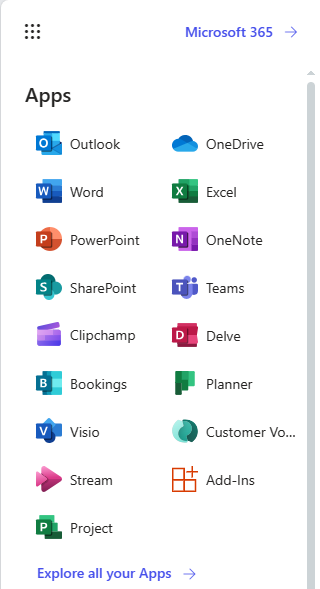
Web için Microsoft 365'te Clipchamp başlangıç sayfası. Boş video'ya tıklayarak mevcut düzenleme projelerinizden birini seçebilir veya yenisini açabilirsiniz.
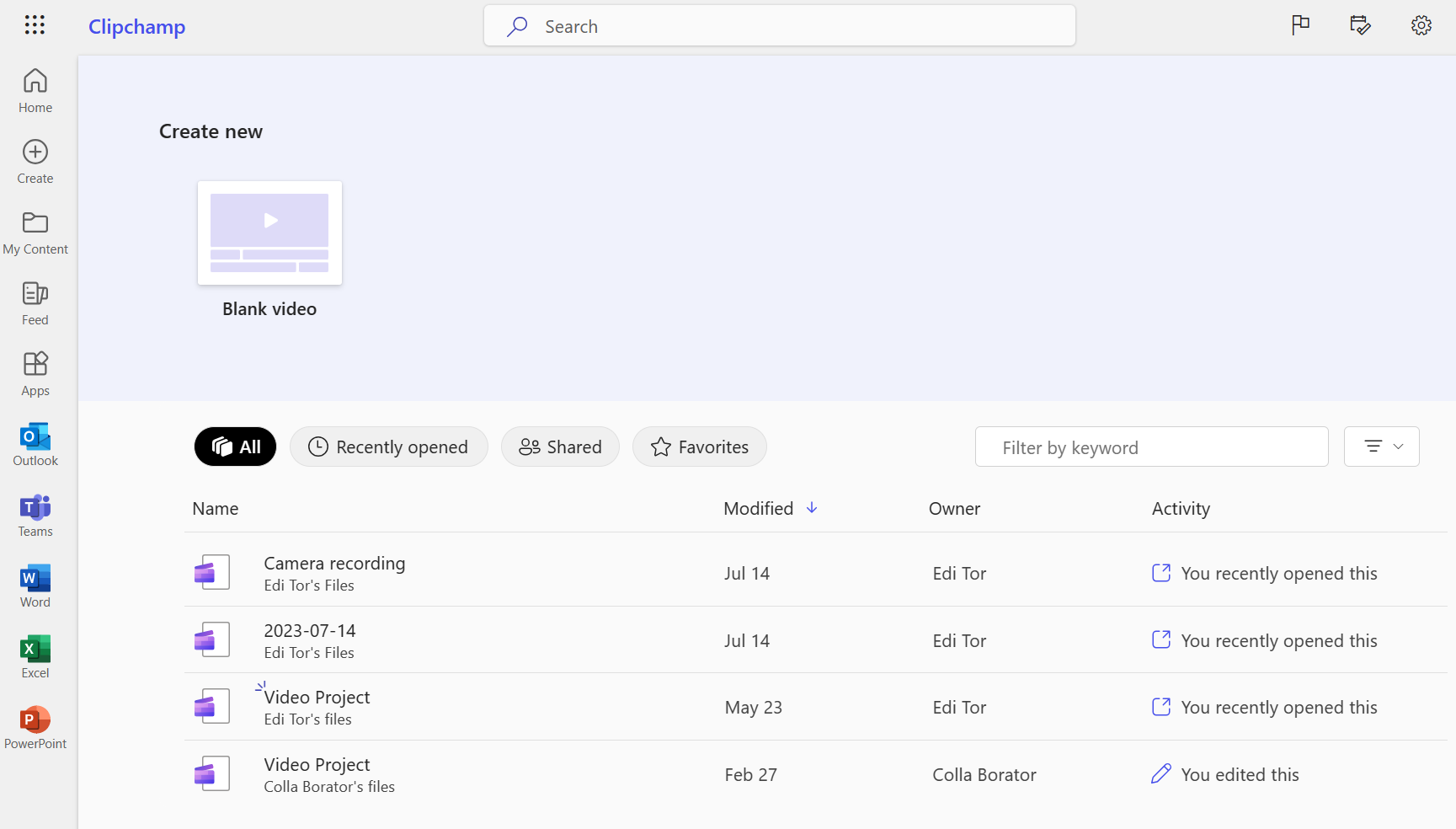
Microsoft 365 Oluştur sayfasında Clipchamp.
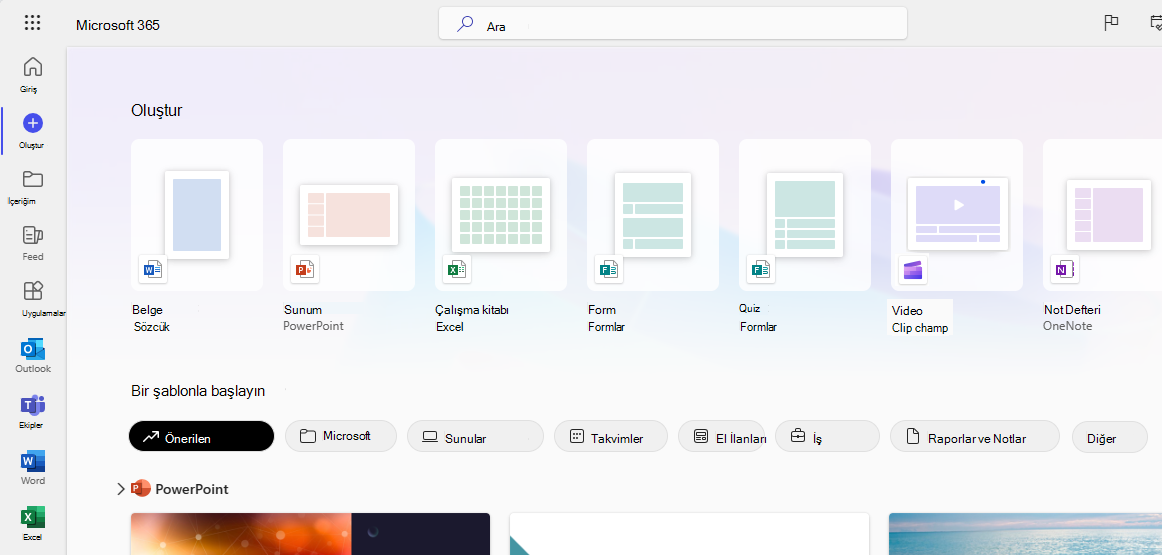
OneDrive ve SharePoint'te, Yeni Ekle menüsünde Clipchamp videosu seçeneği sağlanır.
Clipchamp düzenleyicisini yeni bir tarayıcı sekmesinde başlatır ve ilgili Clipchamp projesini OneDrive /SharePoint'e kaydeder.
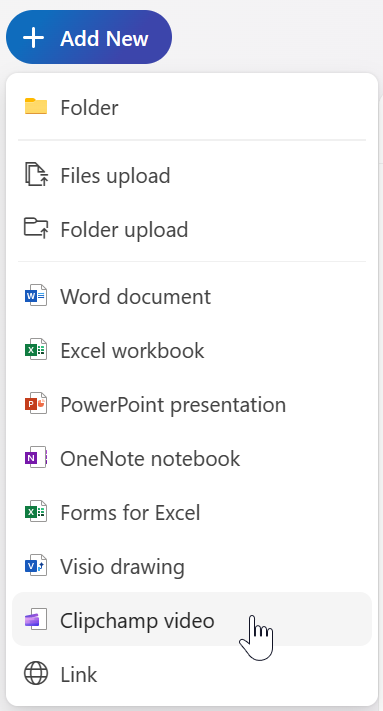
Web üzerinde OneDrive ve SharePoint'te, Bir Clipchamp projesini Dosyalarım'daki mevcut bir video dosyasından seçip Ardından Aç > Clipchamp'ta Düzenle'yi seçerek de başlatabilirsiniz.
Microsoft Stream'da, video için gerekli erişim izinlerine sahipseniz Stream bir videodan Clipchamp düzenleme projesi başlatabilirsiniz.
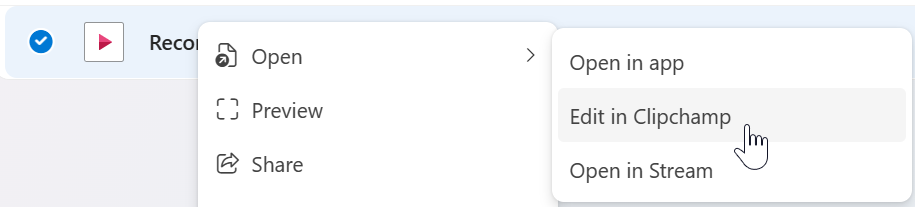
Clipchamp ile bir videosunu nasıl düzenleyebilirim?
Clipchamp, web tabanlı bir video düzenleyicisidir. Başlamak için bkz. Video düzenleme.
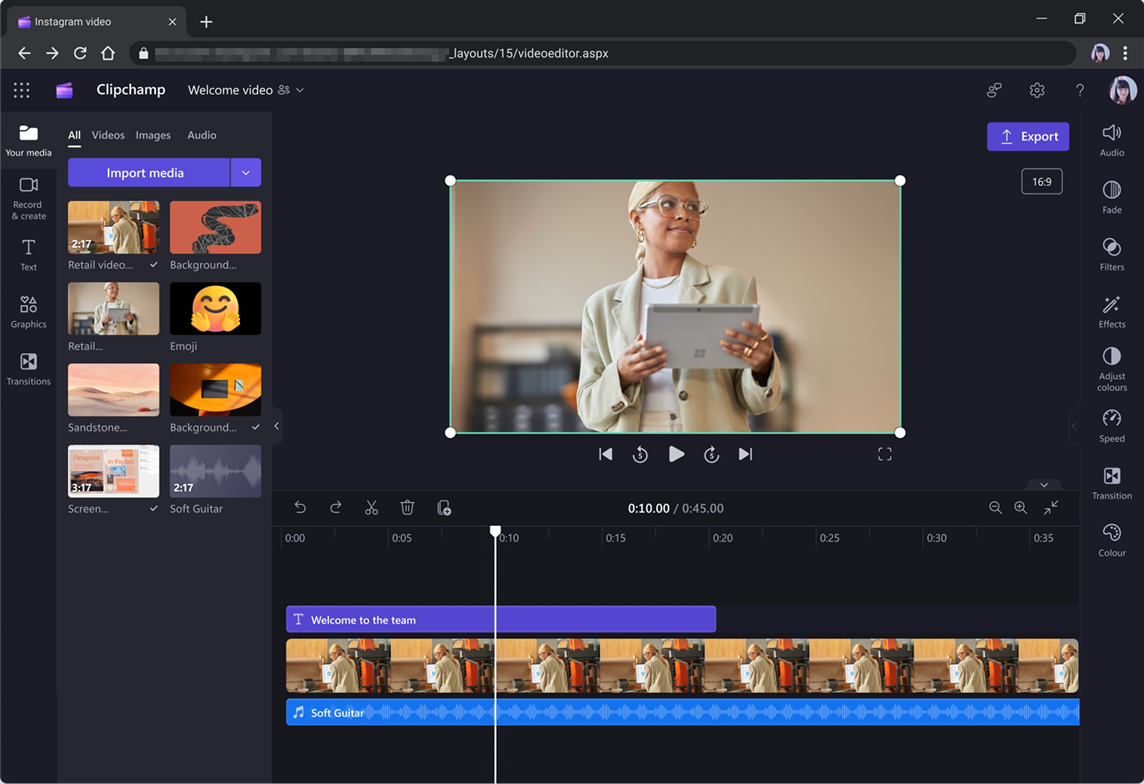
Medyam bölümünde resimler, videolar, ses ve daha fazlası yüklenebilir.
Medyayı zaman çizelgesine sürükleyin ve istediğiniz süreyi ayarlamak için klipleri genişletin veya kırpın ve Yürüt'i seçerek videonun önizlemesini görüntüleyin. Ayrıca ekranınızı veya web kameranızı kaydedebilir ve videonuza metin ekleyebilirsiniz.
Düzenlemeyi bitirdiğinizde, projenizin yeni bir video dosyasını kaydetmek için Dışarı Aktar'ı seçin. Bu .mp4 video bilgisayarınıza indirilebilir veya başkalarıyla paylaşmak için OneDrive veya SharePoint'e geri kaydedilebilir.
Kişisel hesaplar için Clipchamp'ta oluşturulan projeleri iş sürümüne taşıyabilir miyim?
Hayır, bu aşamada bu mümkün değil.
Clipchamp Windows uygulaması iş hesaplarını destekliyor mu?
Clipchamp'ın Windows 10 ve Windows 11 için 2.9.x sürümüne kadar masaüstü uygulaması yalnızca Microsoft kişisel veya aile hesaplarını destekler.
Uygulama sürümü 3.x'ten iş hesapları da desteklenir. Masaüstü uygulamasının bu yeni sürümü şu anda kullanıma sunuluyor ve aşamalı olarak Microsoft 365 kuruluşlarının kullanımına sunuluyor.
Her iki hesap türü de aynı Windows uygulamasında desteklendiğinde, kullanıcıları Clipchamp'in "doğru" sürümüne yönlendirmek için bazı mantık uygulanır. Daha fazla bilgi için bkz. Windows için Clipchamp uygulamasında iş hesabı desteği.
Özellikler Clipchamp'ın iş ve kişisel sürümlerinde aynı mı?
Kişisel hesaplar için Clipchamp'ta bulunan tüm özellikler, Clipchamp'a bir iş hesabıyla erişenler için henüz başlatılmadı. Her sürüm ve plandaki geçerli özellik kümesi için bkz. Clipchamp'ın iş sürümleriyle kişisel sürümleri arasında özellik karşılaştırması.
Özelliklerin kullanılabilirliği hakkında güncel kalmanın en iyi yolu nedir?
Özelliklerin kullanılabilirliği, yöneticinizin erişimi olan Microsoft 365 Yönetici İleti merkezinde ve Microsoft 365 Yol Haritası'nda duyurulacaktır.
İş hesapları için Clipchamp'ın görüntülendiği dili değiştirebilir miyim?
Evet, uygulamanın dilini değiştirebilirsiniz. Kuruluşunuzda etkinleştirilirse, SharePoint kişisel profil sayfanız aracılığıyla tercih edilen bir dil seçmek mümkündür.
Başlangıçta, Clipchamp sağdan sola diller dışında OneDrive ve SharePoint'in desteklediği dillerde kullanılabilir. Gelecek bir sürümde bunlar için destek ekleyeceğiz.
Clipchamp'a Windows için masaüstü uygulaması üzerinden eriştiğiniz zaman, kullanıcı arabiriminin dili Windows için ayarladığınız dil tarafından denetlenür.
Aynı videoyu aynı anda birden çok kişi düzenleyebilir mi?
Başlangıçta birden çok kişinin aynı videoyu aynı anda düzenlemesi mümkün olmayacaktır, ancak projeler OneDrive veya SharePoint aracılığıyla paylaşılabilir, ayrı zamanlarda çoğaltılabilir veya düzenlenebilir.
Microsoft Stream ile hangi tümleştirme türleri var?
Clipchamp'tan iş için dışarı aktarılan videolar otomatik olarak Stream (SharePoint üzerinde) yüklenir. Tamamlanmış bir videoyu dışarı aktardıktan sonra, kullanıcılar bir paylaşım bağlantısı oluşturabilir veya bölümleri ayarlama gibi çeşitli diğer eylemler için Stream devam edebilir.
Ayrıca, video dosyası için gerekli erişim haklarına sahipseniz clipchamp'ta bir Stream video açarak videoyu orada düzenleyebilirsiniz.
Stream ile Clipchamp projelerinden transkriptleri, bölümleri veya diğer meta verileri içeri veya dışarı aktarmak mümkün mü?
Hayır.
Yöneticiler Clipchamp'ın kullanılabilirliğini kapatabilecek mi?
Microsoft 365 yöneticileri tek tek kullanıcılar, kullanıcı grupları veya kuruluşlarının tamamı için Clipchamp'ın kullanılabilirliğini yönetebilir .
Clipchamp projeleri nasıl depolanır?
Clipchamp projeleri OneDrive ve SharePoint belge kitaplıklarında dosya olarak depolanır. Daha fazla bilgi için bkz. Clipchamp, düzenleme projelerinde medya dosyalarını nasıl depolar ve işler?
Clipchamp'ta Teams toplantı kayıtlarını düzenlemek mümkün olacak mı?
Evet. Kayda gidin ve "Clipchamp'ta Düzenle > Aç"ı seçin. Kayıt için gerekli erişim haklarına sahipseniz bu işlem işe yarar.
OneDrive'da bir videoyu düzenlediğimde, özgün video dosyası hemen değiştirilir veya güncelleştirilir mi?
Hayır. Düzenlenen videoyu dışarı aktardığınızda, özgün videoyu özellikle değiştirmediğiniz sürece varsayılan davranış yeni bir video kaydetmektir.










